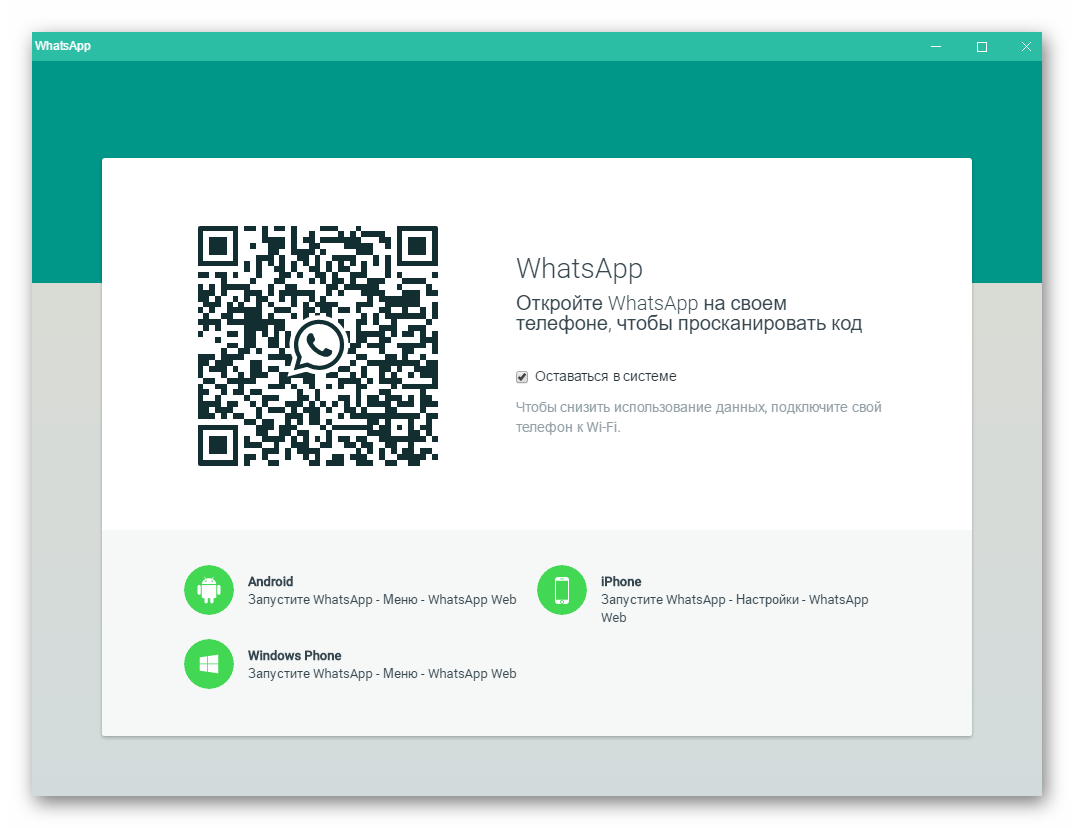КАК ПОЛЬЗОВАТЬСЯ МЕССЕНДЖЕРОМ WHATSAPP В ЭМУЛЯТОРЕ?
При помощи WhatsApp PC emulator можно запустить данный мессенджер непосредственно на персональном компьютере, как если бы он работал на любом мобильном устройстве.
Что такое эмулятор?
Это специальная программа, которая умеет «притворяться» тем устройством или операционной системой, для которого она запрограммирована. Существуют программы для различных платформ. Не удивительно, что существует и эмулятор Android. Наибольшее распространение получил Bluestacks, хотя он и не единственный в своем роде.
Как запустить WhatsApp на эмуляторе?
Для начала потребуется скачать саму программу. Устанавливается она на компьютер не сложнее любого другого приложения для ПК. Далее нужно будет скачать саму apk-версию WhatsApp для мобильных систем. На следующем этапе запускается эмулятор и в меню «Открыть» в диалоговом окне выбирается apk-файл. Произойдет автоматическая установка мессенджера в рабочую среду. Непосредственно запуск WhatsApp происходит из эмулятора. После его успешной установки на Рабочем столе появляется соответствующий значок. Его-то и нужно нажать. А дальше можно либо завести новый аккаунт с регистрацией, либо войти с уже имеющегося.
Что дает WhatsApp на эмуляторе?
Эмулятор WhatsApp дает все те же самые возможности, что и в мобильной версии мессенджера для телефонов или планшетов:
- Обмениваться текстовыми сообщениями;
- Осуществлять файловые вложения;
- Обмениваться картинками, аудио и видео.
Помимо всего прочего, используя эмулятор, можно запускать WhatsApp прямо на компьютере. Отличительной особенностью браузерной онлайн-версии является то, что для запуска WhatsApp не требуется заранее предустановленной мобильной версии.
УСТАНОВКА WHATSAPP В ЭМУЛЯТОР BLUESTACK
На компьютере можно запустить WhatsApp через BlueStacks — программу эмуляции Андроида. Как и большинство мобильных приложений Ватсап хорошо работает на эмуляторе, и этот вариант подойдет пользователям без смартфона, а также приверженцам Windows 7, для которых у мессенджера нет компьютерной версии. В работе WhatsApp через BlueStacks существует два ограничения: во-первых, у вас должен быть рабочий мобильный номер, на который придет код подтверждения, а, во-вторых, компьютер должен быть современным и поддерживать аппаратные требования БлюСтакс.
Как запустить БлюСтакс эмулятор на ПК
- Убедитесь, что в БИОСе вашего ПК включена виртуализация. Подробную инструкцию по включению этой функции найдите в интернете. Если ее не включить, программа эмуляции либо не запустится вообще, либо будет работать очень медленно.
- Скачайте BlueStacks на официальном сайте, запустите полученный файл и произведите установку, следуя инструкциям. У вас должны быть права администратора. Иногда возникает конфликт установщика с антивирусом, так что последний придется на время отключить. Делайте это только если скачивали установщик на официальном сайте.
- После инсталляции вам предложат войти в аккаунт Гугл. Сделайте с помощью по e-mail и пароля. Если его еще нет — заведите из браузера на ПК. На этом этапе система поддерживает только английский язык, русский мы сможем добавить позже.
- После входа в Google переведем систему на русский. Многие служебные сообщения из BlueStacks уже на русском, но сам Android еще не русифицирован. Переходим на вкладку «Мои приложения» — «Системные приложения» — «Настройки» — «Personal» — «Languages & Input» — «Languages». Здесь нужно выбрать пункт «Add a language» («Добавить язык»). Русский находится почти в самом низу после языков с латинской азбукой. После добавления языка нужно сделать его основным. На вкладке «Language preferences» вы должны видеть уже два языка — English и Русский. Нажмите на «Русский» и удерживайте кнопку мышки, пока он не выделится, а затем перетащите его на первое место. На этом русификация интерфейса закончена, хотя некоторые опции могут продолжать отображаться на английском. Перейдите на главный экран.
Как установить WhatsApp
- На вкладке «Мои приложения» переходим в «Google Play», дальше — в «My apps & games».
- Как в BlueStacks WhatsApp скачать на компьютер: нажимаем на значок «Лупа», ищем и устанавливаем его по подсказкам системы.
- Открыв приложение, получаем запрос принятия политики конфиденциальности и согласия с условиями. Нажимаем большую кнопку «Принять и продолжить».
- На запросы предоставить приложению доступ к камере и другим устройствам соглашаемся.
- На вкладке «Подтверждение номера» вводим код своей страны и номер мобильного телефона. На него придет SMS с 6-значным числом.
- Вводим число, после чего можно пользоваться приложением.
- Получаем приглашение ввести имя пользователя и, при желании, загрузить фото профиля. Вы сможете изменить эти данные позже. Мессенджер готов к использованию.
Мы разобрались, как через BlueStacks Ватсап для компьютера скачать бесплатно и инсталлировать его для дальнейшего использования. На сегодня это один из популярнейших мессенджеров в мире, прежде всего, за счет простоты использования, высокой степени безопасности и хорошего качества связи во время голосовых звонков.
WhatsApp для Windows
Обычно люди пользуются WhatsApp на мобильных устройствах. Это удобно, поскольку доступ к перепискам и звонкам всегда под рукой, достаточно запустить соответствующее приложение. Но все же набор текста на смартфонах и планшетах далеко не такой удобный, как на компьютере. Гораздо приятнее печатать сообщения с клавиатуры.
Мессенджер для Windows
Все удобства переписки получится получить, если воспользоваться версией мессенджера для Windows. В действительности их две: web-клиент и отдельная программа. Среди преимуществ таких вариантов можно выделить простоту установки и удобства использования. Но есть и определенные недостатки. В обоих случаях требуется подключение к мобильному устройству, при этом постоянно будет потребляться его трафик. Кроме того, оба варианта не дают возможность совершения вызовов, а такая необходимость иногда появляется.
Существует и третий способ управления WhatsApp на компьютере или ноутбуке. Он лишен всех вышеописанных недостатков, но и далеко не такой удобный. Суть в том, что на ПК устанавливается эмулятор Android. А с его помощью можно запустить любое приложение с этой платформы, есть даже доступ к магазину Play Market. Такой вариант совсем не требует подключения к мобильному устройству. Рассмотрим все 3 случая в деталях.
Способ 1: Стационарный клиент
Установить Вацап для Виндовс можно в форме стационарного клиента. Это будет отдельной программой на компьютере, запуск которой частично откроет доступ к функциям мессенджера.
Загрузить стационарный клиент можно по ссылкам ниже. Когда все скачается, запустите файл WhatsAppSetup.exe, после чего нажмите «Далее». Это запустит процедуру инсталляции, которая займет не больше минуты.
Вацап можно найти в полном списке программ из меню «Пуск». Приложение автоматически запустится после установки. Появится окно с крупным штрих-кодом и пояснением по синхронизации. Нужно запустить мессенджер на мобильном устройстве, из настроек (в случае iOS) или основного меню (в случае Android) выбрать пункт WhatsApp Web и навести на него камеру.
Скачать WhatsApp для Windows (х32)
Скачать WhatsApp для Windows (х64)
Способ 2: Веб-версия
В данном случае никакой установки не требуется. Откройте в браузере ссылку web.whatsapp.com, перейдите в меню синхронизации на телефоне и считайте штрих-код. Теперь можно отправлять сообщения, голосовые заметки и медиафайлы прямо из окна интернет-обозревателя. Но при этом нельзя отключать мессенджер или сеть на мобильном устройстве.
Способ 3: Эмулятор Android
Как уже было упомянуто выше, два предыдущих варианта запуска WhatsApp для Виндовс связаны с серьезными ограничениями. Главное из них — необходимость непрерывной синхронизации с мобильным устройством. Кроме того, отсутствует возможность совершения голосовых и видеовызовов. Также не получится опубликовать новый статус и отредактировать или удалить текущий.
Соответственно, ПК версия приложения является ограниченной, полностью заменить клиент для смартфона или планшета с ее помощью не выйдет. Но здесь можно воспользоваться одной хитростью — эмулятором Android. Это специальная программа для Windows, позволяющая запускать мобильные приложения, в том числе и WhatsApp. Проще всего использовать Nox App Player.
- Загрузите эмулятор с официального сайта https://ru.bignox.com.
- Установите и запустите программу, никаких настроек она не требует.
- Войдите в существующий аккаунт Google или создайте новый.
- Запустите Play Market и в поисковую строку вбейте название мессенджера.
- Дождитесь окончания установки и откройте его с главного экрана.
Дальнейшее использование Воцапа ничем не отличается от Андроид-версии на телефоне. Нужно указать номер телефона для входа, подтвердить или отказаться при выборе синхронизации данных и начать общение. При этом для пользователя доступен полный набор возможностей. Однако для совершения вызовов требуется микрофон.
Как скачать Ватсап на Windows 10
Если верить исследованиям, Whatsapp является самым популярным мировым мессенджером — каждый день через него отправляют сообщения свыше 1 миллиарда человек, то есть каждый седьмой житель планеты Земля. Также пользователи приложения, которое доступно на 60 языках, ежедневно отправляют 55 миллиардов сообщений.
Согласитесь, проходить мимо таких коммуникативных возможностей — неразумно. Однако, Ватсап изначально создан для мобильных приложений, как быть тем, кто привык использовать ПК на Windows? Все очень просто. Сегодня мы рассмотрим, как бесплатно скачать и установить WhatsApp Messenger для компьютера на Windows 10 (64 bit).
Учитывая, что из трех доступных версий две — WhatsApp Web и Portable не требуют установки на PC, а запускаются напрямую с сайта или браузера, мы подробно остановимся на третьей — WhatsApp Desktop, которую можно скачать с официального сайта либо установить через эмулятор.
Официальная версия Ватсап для Windows
Чтобы установить Ватсап данным способом необходимо всего лишь нажать на кнопку ниже:
Запустится процесс скачивания установочного файла на компьютер с Windows 10, затем нужно будет запустить загруженный файл, следовать требованиям установки. По завершении просканировать QR-код с монитора компьютера при помощи мобильного телефона. П ошагово данный процесс описан здесь.
Установка через Эмулятор
Для любителей мобильных приложений опишем процесс инсталляции через эмулятор. Первым делом необходимо скачать эмулятор BlueStacks App Player для ПК. Воспользуемся любым браузером, введем в окне поиска название программы, перейдем по найденной ссылке на установочную страницу программы и нажмем кнопку «Скачать».
Далее запускаем установку загруженного архива. Как только компонент будет установлен, на рабочем столе появится иконка Blue Stacks. Для запуска приложения система может потребовать перезагрузки Windows. После инсталляции программы необходимо выбрать русский язык интерфейса и активировать аккаунт Google. Когда установка Blue Stacks на Windows завершена, необходимо дать разрешения сервисам Google определять ваше местоположение, запоминать пароли wi-fi. Кроме этого, следует задать сетевое имя пользователя.
Blue Stacks готов. Теперь на вашем компьютере под управлением Виндовс 10 можно установить любое приложение Android. Далее необходимо в окне поиска вбить «Скачать Вацап», после того, как официальная страница приложения будет найдена — нажать клавишу «Установить».
WhatsApp традиционно затребует разрешения доступа к данным устройства. После подтверждения начнется процесс скачивания и установки Ватсап на компьютер или ноутбук. Затем вы сможете запустить программу.
Изучив политику конфиденциальности Ватсап, пользователь переходит к этапу подтверждения номера телефона. Здесь нужно выбрать страну, ввести цифры номера, вставить полученный код подтверждения.
Убедитесь, что телефон записан корректно, его изменение после окончания регистрации будет невозможно. Введите имя, которое будет вашим идентификатором в сети. Произойдет инициализация устройства, с компьютером синхронизируется перечень контактов телефонной книги. Вы сможете увидеть всех пользователей из вашего списка, у кого уже подключен WhatsApp.
Теперь все готово для начала общения. Оцените преимущества просмотра графических файлов и видео на большом экране компьютера. Согласитесь, сравнение с телефоном будет не в пользу последнего. Современные мультимедийные возможности Windows 10 многократно усилят эффект онлайн-общения и подарят вам новые незабываемые эмоции.
ПРИЛОЖЕНИЕ WHATSAPP ДЛЯ WINDOWS 10 — СКАЧАТЬ НА КОМПЬЮТЕР И УСТАНОВИТЬ
Пользователи популярного бесплатного мессенджера WhatsApp постоянно задают вопросы – почему до сих пор не существует версии приложения для стационарных компьютеров и планшетов? Ведь не у всех людей есть смартфоны. Однако маркетинговая политика компании WhatsApp такова, что официально предложены на рынок только приложения вацап для смартфонов. Зато для любых моделей.
Как использовать WhatsApp для компьютера Windows 10?
И все-таки возможность пользоваться WhatsApp на компьютерах не так давно появилась в формате тонкого клиента – мессенджер в браузере без необходимости установки программы. Однако для этого вам все равно понадобится смартфон с авторизацией по номеру мобильного оператора. Можно купить смартфон, подключить WhatsApp на компьютере, а потом отнести аппарат в салон связи и потребовать деньги назад, поскольку расцветка не подходит под ваш галстук или сумочку.
А что делать, если такой вариант со смартфоном не подходит? Вообще-то существуют приложения мессенджера WhatsApp для стационарных компьютеров и планшетов и даже с возможностью регистрации. Только вот проблема в том, что все это приложения от сторонних разработчиков, распространяемые под лицензией “Как есть и никаких гарантий”.
Такие сторонние WhatsApp вы используете на свой риск и страх со всеми вытекающими последствиями:
- Можно получить компьютерный вирус или шпионскую программу.
- Версия стороннего WhatsApp может оказаться несовместима с актуальным протоколом передачи данных.
- При установке программы могут происходить серьезные и опасные изменения в реестре и в системных файлах компьютера.
- Внимание: Есть версия Whatsapp WEB , которой можно пользоваться на компьютере без установки.
Так что, скачивайте сторонние версии WhatsApp только с авторитетных сайтов, в надежности и чистоте которых вы уверены. Или будем ждать, пока компания WhatsApp соизволит осчастливить стационарных пользователей.